如何在 Android 和 iPhone 上找到 WhatsApp 資料夾
如果您不知道 WhatsApp 資料夾在 Android 或 iPhone 上的位置時,就會出現問題。因為,有可能找不到與特定聯絡人共用的某些檔案。為此,這份指南誕生了,希望有助於確定 WhatsApp 資料庫的資料夾,進而快速存取所有資料。在本文中,您還可以了解如何透過行動裝置管理員,找到遺失或隱藏的 WhatsApp 資料夾。

WhatsApp 資料夾的位置
Android 裝置
如果您是 Android 使用者,有一些方法可讓您找到 WhatsApp 媒體資料夾的位置!只要依照下方詳細步驟,即可輕鬆在 Android 上找到 WhatsApp 資料夾:
步驟 1:在手機主畫面上,輕觸「檔案管理員」圖示。
步驟 2:輕觸「內部儲存空間」,點擊 WhatsApp 資料夾,如下圖所示。
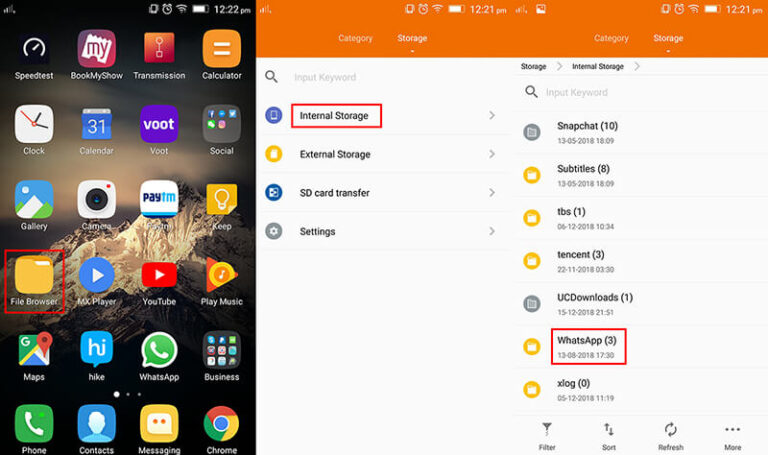
步驟 3:輕觸「媒體」,存取和檢視所有在 WhatsApp 上共用的檔案、影像、影片和音訊。
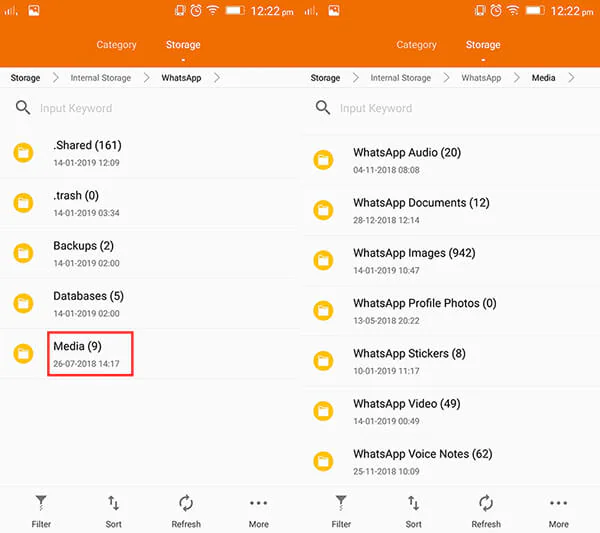
iPhone
如果您需要知道 WhatsApp 資料夾在 iPhone 上的位置,不用覺得孤單。如果您想檢視努力很久還找不到的 WhatsApp 資訊,就有必要在 iPhone 上存取此資料夾。
步驟 1:確保已啟用 WhatsApp 功能,讓媒體自動儲存至 iPhone。為此,開啟 WhatsApp 並前往「設定」。
步驟 2:輕觸「對話」,啟用「儲存到『照片』」或「儲存收到的媒體」選項。
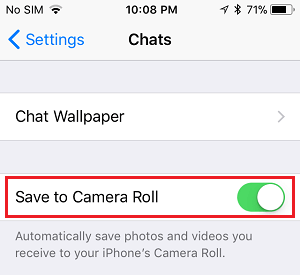
步驟 3:在「照片」應用程式中,您會看到所有的照片和影片。
有時候,您的 WhatsApp 檔案會儲存在 WhatsApp 備份資料夾中,只要在 Android 手機或 iPhone 上找不到檔案或媒體,以及 WhatsApp 對話記錄,即可依照以下步驟將資料還原。
WhatsApp 備份資料夾的位置
Android 裝置
WhatsApp 會在 Android 上進行本機備份,並儲存在您的裝置上。本機備份為每日儲存,還會自動啟用。該備份將在您的手機上儲存近一週。
這可讓您在不還原雲端備份的情況下,擷取特定對話記錄。因此,如果您需要知道 WhatsApp 備份檔案的位置,操作方式如下:
步驟 1:在手機的裝置管理員應用程式中,輕觸「裝置儲存空間」或「儲存空間」。
步驟 2:前往 WhatsApp > 資料庫。
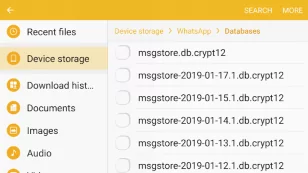
在 Android 裝置上為 WhatsApp 備份時,請務必選擇方便的雲端備份方法。幸運的是,如果啟用了此功能,WhatsApp 即會自動將您的資料備份到與個人裝置同步的 Google 帳戶中。
iPhone
如果您需要知道 WhatsApp 資料夾在 iPhone上的位置,不用覺得孤單。如果您想檢視努力很久還找不到的 WhatsApp 資訊,就有必要在 iPhone 上存取此資料夾。
操作方法如下:
步驟 1:確保已啟用 WhatsApp 功能,讓媒體自動儲存至 iPhone。為此,開啟 WhatsApp 並前往「設定」。
步驟 2:輕觸「對話」,啟用「儲存到『照片』」或「儲存收到的媒體」選項。
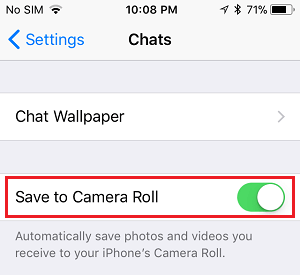
步驟 3:在「照片」應用程式中,您會看到所有的照片和影片。
使用 AirDroid 個人版軟體尋找 WhatsApp 資料夾
如果您在 Android 手機上找不到 WhatsApp 資料夾或任何檔案,這些大型媒體檔案可能儲存在 SD 卡中。透過檔案管理員應用程式,即可在電腦上檢查和管理這些檔案。AirDroid 個人版檔案傳輸的功能有助於管理檔案,或從 Android 手機將檔案傳輸至任何裝置。以下簡易方法可協助您在 PC 上尋找 WhatsApp 資料夾。
步驟 1:在手機和 PC 上安裝 AirDroid 個人版應用程式,使用 AirDroid 帳戶登入。
步驟 2:前往「我」>「安全與遠端功能」,並啟用「桌面通知」(選用)。
步驟 3:輕觸「我的裝置」,點擊 AirDroid 網頁版掃描圖示。您的手機螢幕上即會顯示 QR 碼。
步驟 4:前往 PC 上的 AirDroid,掃描手機應用程式上的 QR 碼,將兩部裝置連接。
步驟 5:您可以使用 AirDroid 個人版檔案傳輸選項,檢查所有的 WhatsApp 檔案。
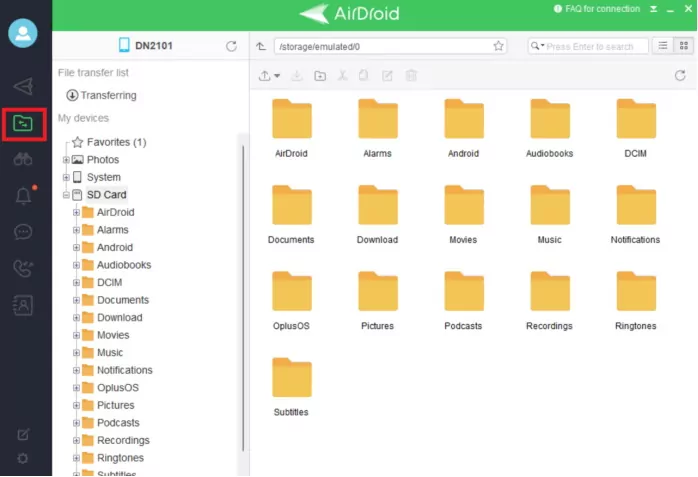
此外,這款程式還能讓使用者在智慧型手機和 PC 之間傳輸檔案、使用手機的遠端攝影機並進行檔案管理。若要從 PC 管理智慧型手機,請先將 AirDroid 個人版應用程式下載到手機上。
結論
本文證明了在 Android 和 iPhone 上存取 WhatsApp 資料夾,比想像中還要簡單。只要按幾下,即可在任何智慧型手機上找到 WhatsApp 媒體資料夾,檢視照片、影片、文件及其他文件。您還學會了如何在 iOS 和 Android 裝置上找到 WhatsApp 備份資料夾。
總之,建議使用 AirDroid 個人版從電腦閱讀無線您的 WhatsApp 訊息。這款程式的功能豐富,可讓您在電腦上舒適地管理所有社群媒體帳戶的通知。





發佈評論